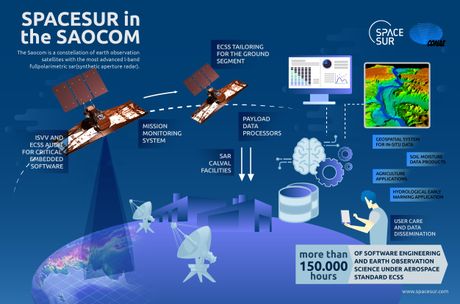Kami menjelaskan cara memulihkan iPhone dari pabrik

Jika Anda berpikir untuk melakukan lompatan ke iPhone 11 Pro, tetapi sebelum melakukannya, Anda ingin menghapus semua jejak perangkat Anda saat ini Apple, kami memiliki solusi yang Anda cari. Hal baiknya adalah mengetahui cara mengembalikan iPhone dari pabrik agar tetap sebagai yang baru bukan apa-apa dari dunia lain. Omong-omong, proses ini juga berguna jika ponsel Anda tidak berfungsi dengan benar dan Anda ingin memulai dari awal lagi
Apakah iPhone Anda dibekukan atau tidak merespons? Lihat panduan kami tentang cara mengatur ulang iPhone dengan masalah seperti itu. Juga, jangan lupa untuk membaca panduan kami untuk menyelesaikan masalah yang sering terjadi pada iPhone 11 atau iPhone 11 Pro atau iPhone XS dan XS Max, jika salah satunya adalah model Anda.
Kembalikan iPhone pabrik menggunakan iCloud
Apakah Anda memiliki iPhone 11 Pro, iPhone XS, iPhone 8, iPhone SE, iPhone 7 atau 7 Plus atau model yang lebih lama, seperti iPhone 4, 4S, 5 atau 5S, cara termudah untuk mengatur ulang Anda iPhone melalui iCloud.
Langkah 1: Siapkan iPhone Anda untuk pemulihan
Jika Anda memiliki iOS 11.2 atau lebih baru, akses menu Pengaturan iPhone Anda: Pengaturan> (nama Anda)> iCloud, atau pergi ke Pengaturan> iCloud untuk versi iOS yang lebih lama, dan aktifkan item yang ingin Anda backup. Kami menyarankan Anda memilih untuk membuat cadangan dari hampir semua hal, terutama foto, surat, kontak, dan catatan Anda.
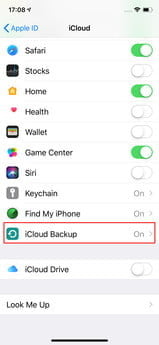
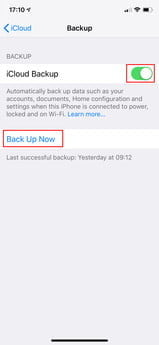
Setelah Anda memilih apa yang ingin Anda dukung (perlu diingat bahwa semua yang tidak Anda setujui akan hilang selamanya setelah Anda melakukan reset), gulir ke bawah hingga Anda menemukan tombolnya. Cadangkan Dengan ikon hijau. Sentuh dan aktifkan Cadangan iCloud Dengan saklar. Kemudian, jika Anda terhubung ke Wi-Fi, Anda dapat menyentuh Cadangkan sekarang. Proses ini akan memakan waktu beberapa menit.
Untuk instruksi lebih detail, lihat panduan kami tentang cara menggunakan iCloud untuk mencadangkan iPhone Anda.
Atau, Anda dapat menggunakan PC atau laptop Anda. Hubungkan iPhone Anda ke komputer Anda melalui USB dan klik tombol abu-abu Cadangkan sekarang ketika Anda melihat tab Ringkasan perangkat Anda di iTunes.
Langkah 2: Akses menu ‘Reset’ atau Reset
Sentuh ikon utama Pengaturan ketika Anda melihat layar beranda, pilih Jenderal di menu yang dihasilkan dan sentuh tombol Setel ulang di bagian bawah halaman.
Langkah 3: Bersihkan iPhone Anda
Sentuh opsi biru Hapus semua konten dan konfigurasi di dekat bagian atas, diikuti oleh opsi merah Hapus iPhone, di jendela sembulan yang muncul untuk mengonfirmasi keputusan Anda.
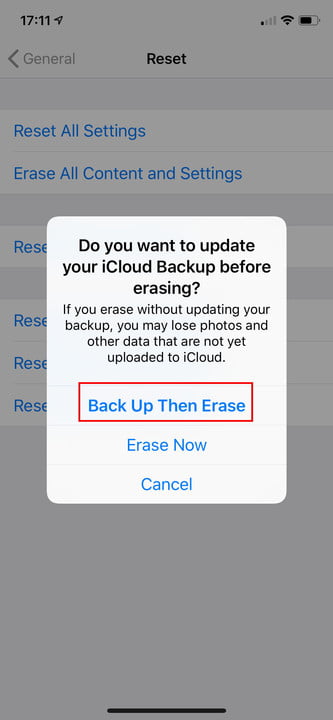
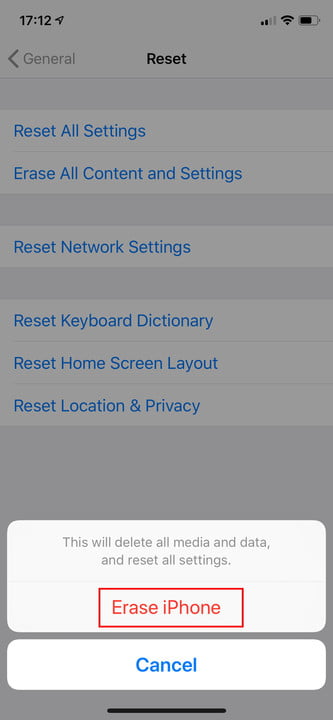
Langkah 4: Kembalikan atau reset iPhone Anda
Setelah proses restart selesai, proses yang mungkin memakan waktu beberapa menit, verifikasi bahwa ponsel Anda telah dikembalikan ke pengaturan pabrik asli Anda. Jika dilakukan dengan benar, sekali lagi Wisaya pengaturan iOS saat memulai.
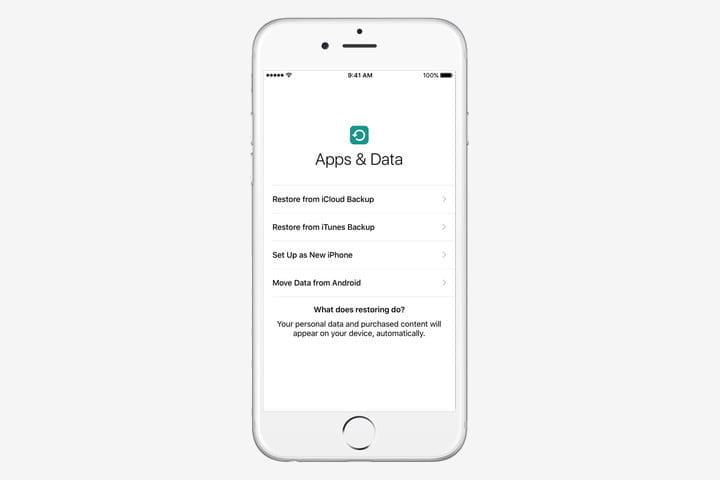
Anda harus masuk dan mengkonfigurasi iPhone Anda dari awal begitu pengaturan pabrik telah dipulihkan. Prompt akan menanyakan apakah Anda ingin memulihkan dari akun iCloud Anda, mengatur ponsel yang sama sekali baru, tanpa pengaturan sebelumnya, atau menggunakan iTunes dan PC untuk mengembalikan konten Anda sebelumnya di telepon.
Kembalikan pabrik iPhone menggunakan iTunes (kuno)
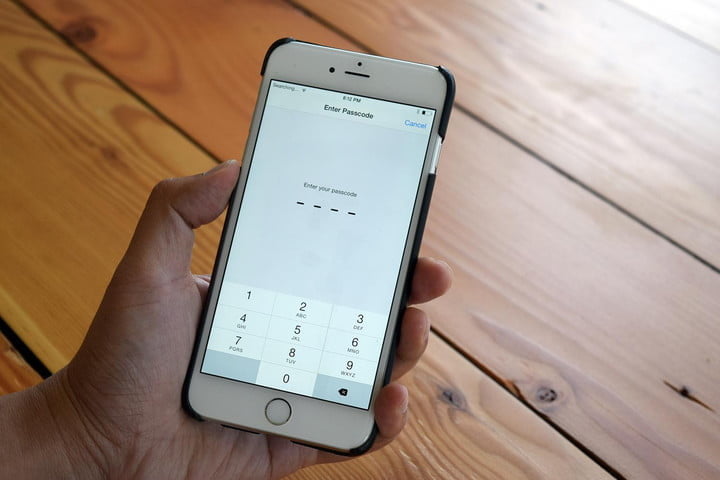
Melakukan reset pabrik pada iPhone, baik itu 4S atau iPhone XS Max, lebih mudah ketika Anda menggunakan iCloud dan restart langsung dari perangkat, tetapi Anda masih dapat menggunakan iTunes lama dari Apple Dengan PC Ini berguna jika Anda telah menggunakan metode ini secara tradisional dan telah memiliki iPhone untuk waktu yang lama.
Langkah 1: Siapkan iPhone Anda untuk pemulihan
Pertama, mulai iTunes seperti biasa. Jika Anda menggunakan Mac, klik menu iTunes yang terletak di sisi kiri bilah alat utama, dan jika Anda berada di Windows, klik pada menu Bantuan terletak di sebelah kanan Pilih Periksa pembaruan di menu tarik-turun yang dihasilkan dan pastikan Anda memiliki versi terbaru iTunes.
Jika tidak, unduh dan instal versi terbaru. Kemudian, hubungkan iPhone Anda ke komputer Anda melalui USB dan klik tombol Cadangkan sekarang ketika Anda melihat tab Ringkasan perangkat Anda.
Meskipun tidak perlu mencadangkan perangkat Anda, hal itu akan menyimpan foto, aplikasi, kontak, pengaturan, dan data Anda lainnya sehingga Anda dapat secara otomatis mengembalikan perangkat iOS lainnya dari cadangan online.
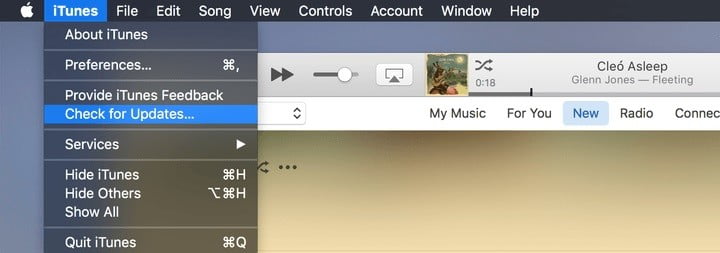
Jika Anda menggunakan iPhone 4S atau perangkat yang lebih baru, Anda harus menonaktifkan Cari iPhone saya. Untuk melakukannya, sentuh ikon utama Pengaturan Saat melihat layar beranda, pilih iCloud dan menyentuh Cari iPhone saya. Kemudian, aktifkan penggeser di bagian atas untuk menonaktifkan fungsi jika Anda belum melakukannya.
Langkah 2: Kembalikan iPhone Anda
Setelah cadangan selesai, klik tombol abu-abu Pulihkan iPhone, ketika Anda melihat tab Ringkasan perangkat Anda. Klik pada tombol Kembalikan di jendela pop-up yang dihasilkan untuk mengonfirmasi keputusan Anda dan, jika diminta, klik Terima untuk menyetujui perjanjian lisensi perangkat lunak dan mulai mengunduh file perangkat lunak iOS yang diperlukan sebelum memulihkan.
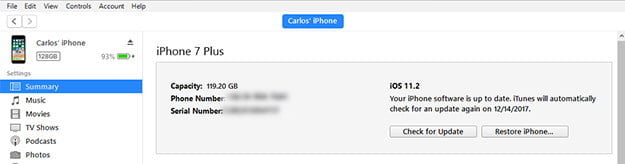
Langkah 3: Pastikan telepon telah dipulihkan
Setelah proses pemulihan selesai, proses yang dapat memakan waktu beberapa menit, verifikasi bahwa ponsel Anda telah dikembalikan ke pengaturan pabrik semula. Jika dilakukan dengan benar, Anda akan segera melihat Wisaya pengaturan iOS saat memulai, dari mana Anda dapat mengembalikan ponsel dari cadangan atau melanjutkan proses seolah-olah Anda mengonfigurasinya lagi. Sepertinya saya meninggalkan toko apel yang digigit lagi.
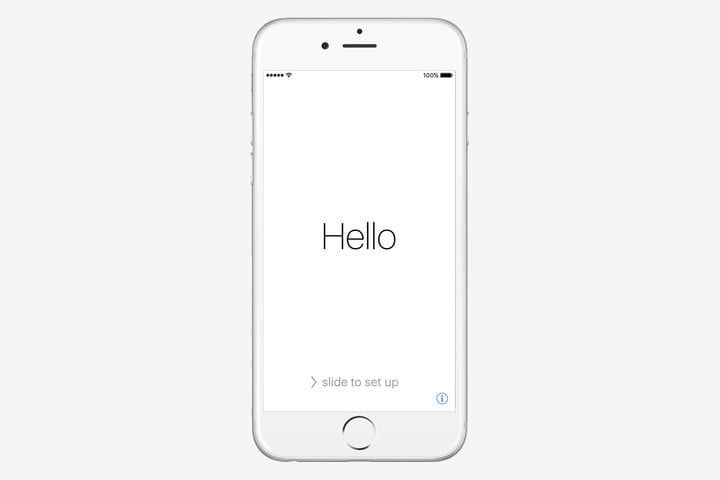
Apa yang harus dilakukan dengan semua opsi yang berbeda untuk memulihkan iPhone?
Saat Anda me-restart iPhone, iOS memberi Anda beberapa opsi dan bisa membingungkan mengetahui mana yang harus dipilih.
Catatan: Jika Anda menjual atau memberikan ponsel Anda, satu-satunya opsi yang akan menghapus semuanya dengan aman dan mengembalikan ponsel Anda ke keadaan semula adalah Hapus semua konten dan pengaturan.
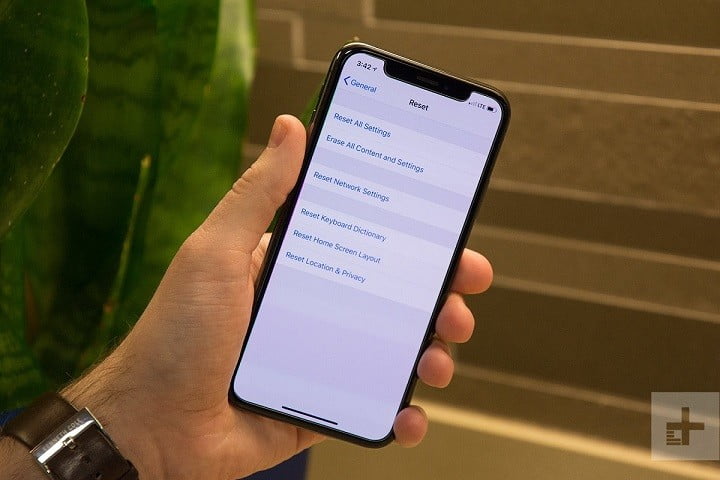
Setel ulang semua pengaturan
Jika Anda memilih opsi ini, Anda tidak akan kehilangan semua data Anda, meskipun Anda akan kehilangan pengaturan dan kata sandi Wi-Fi Anda. Konfigurasi manual akan hilang, jadi pastikan, tetapi Anda masih memiliki foto, aplikasi, dan beberapa konten lainnya.
Hapus semua konten dan pengaturan
Ini adalah opsi yang kami jelaskan di awal, yang menghapus semua yang ada di perangkat Anda. Pengaturan, gambar, aplikasi dan data lainnya akan hilang selamanya, kecuali jika Anda telah membuat cadangan.
Setel ulang pengaturan jaringan
Terkadang, Anda hanya perlu memperbarui pengaturan jaringan untuk mengkonfigurasi koneksi yang lebih baik. Dengan memilih opsi ini, pengaturan jaringan diatur ulang, cache dikosongkan dan file sementara yang disimpan di perangkat Anda dihapus. Ini sangat ideal bagi mereka yang mengalami masalah dengan beberapa koneksi Wi-Fi
Setel ulang kamus keyboard
Terkadang (berkali-kali!), Koreksi diri bisa lebih mengganggu daripada yang lain. Jika menurut Anda iPhone Anda selalu menyarankan kesalahan ketik dan kata-kata yang tidak ingin Anda ketikkan atau kirim, Anda dapat mengatur ulang kamus keyboard.
Atur ulang tata letak layar beranda
Meskipun kebanyakan orang suka mengatur layar beranda smartphone mereka dengan aplikasi favorit mereka, kadang-kadang ada baiknya mengubah sedikit hal. Jika Anda ingin kembali ke desain asli layar awal yang datang pada ponsel Anda, Anda dapat memilih opsi reset ini.
Setel ulang lokasi dan privasi
Terkadang, ketika Anda sering mengetuk pengaturan, Anda dapat mengacaukan banyak hal. Jika Anda ingin kembali ke pengaturan privasi dan lokasi asli, ini adalah pengaturan ulang yang Anda butuhkan. Semua informasi Anda yang ada di ponsel Anda akan tetap utuh.
* Artikel diperbarui pada 20 Februari 2020 oleh Rodrigo Orellana.
Rekomendasi Editor